Как сделать и отправить отложенное сообщение в Телеграмме
Содержание
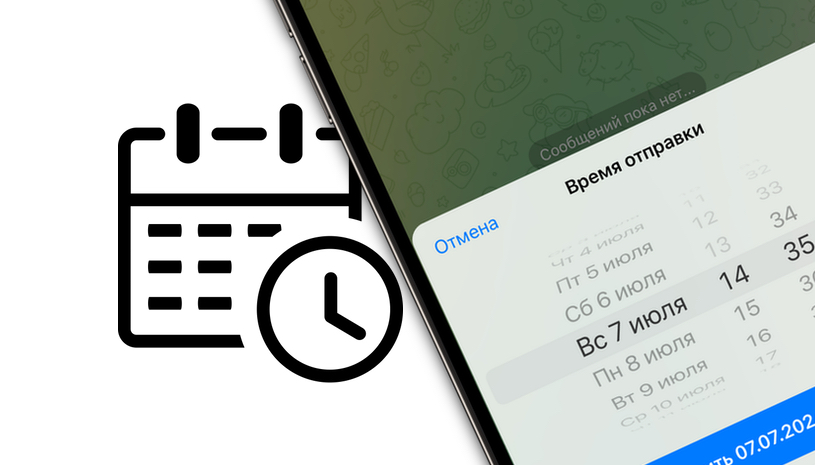
Что такое отложенное сообщение в Telegram
Отложенное сообщение — это обычное послание, текст написанный в чате или канале, которое запрограммировано на определенное время отсылки адресату. Оно будет отправлено в чат автоматически в назначенное время. Так можно запланировать любое количество готовых сообщений для отправки в разные чаты.
Данная функция пригодится в следующих случаях:
-
Адресат сообщения занят;
-
У вас не будет возможности отправить сообщения вовремя;
-
Вы хотите отправить поздравление к нужному времени и дате;
-
Когда не хотите случайно беспокоить адресата;
-
Может быть отличным напоминанием для адресата о запланированной работе или встрече;
-
При организации мероприятий, что бы по времени напоминать группе о событии;
-
Отличное подспорье для производственной автоматизации при работе с клиентами, подчиненными;
-
Для рассылки уведомлений об акциях, скидках, мероприятиях.
Также эта функция поможет вести канал в Телеграм. Например, вы можете заранее приготовить контент и запланировать время постов, не беспокоясь опоздать с публикациями материала.
Как написать отложенное сообщение на компьютере
Для формирования отложенного сообщения на ПК необходимо:
-
Зайти в Телеграм на ПК;
-
Открыть окно чата или канала, где вы собираетесь создать отложенное сообщение;
-
Набрать сообщение (к нему можно добавить документы, картинки или прочее с помощью функции «Скрепка»);
-
Далее нажать на значок отправки («Самолетик») справа, но ПРАВОЙ кнопкой мыши;
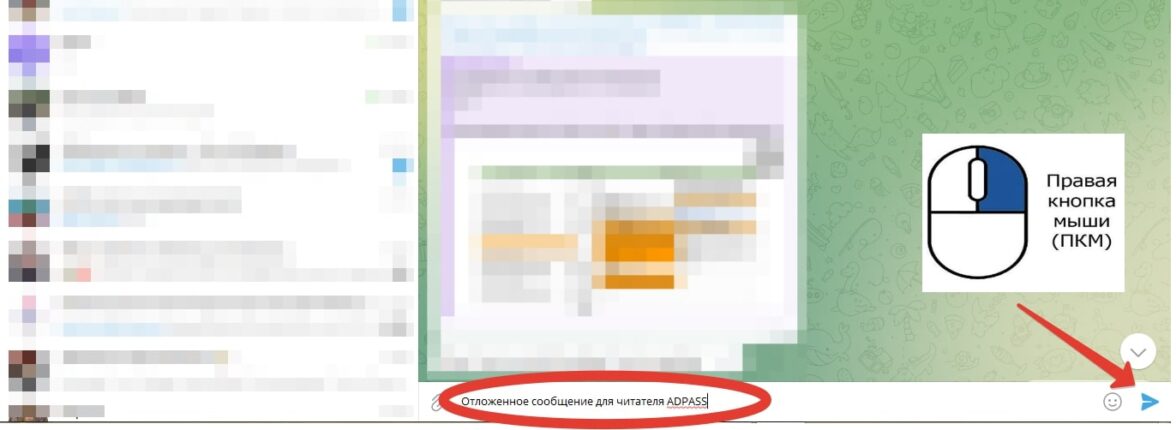
-
Появиться дополнительное окошко с функциями: «Отправить без звука», «Отправить позже», «Когда будет в сети»;
-
Нажимаем «Отправить позже»;
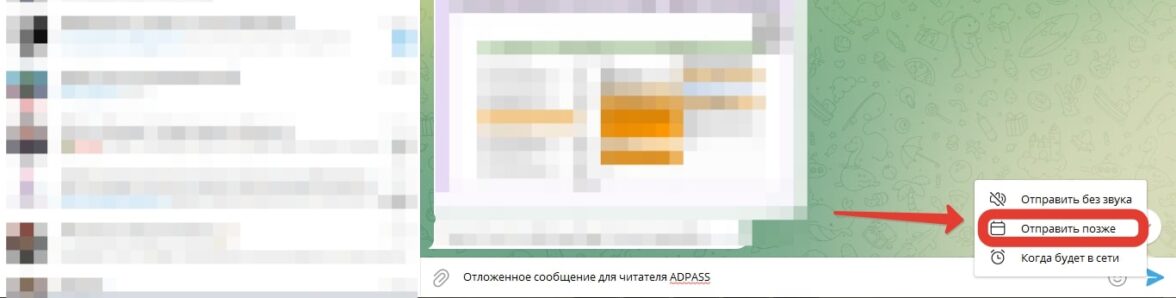
-
Всплывает окно «Время отправки». В нем можно выбрать дату и время, после этого нажать « Запланировать»;

-
Откроется окно чата, где вы увидите свое отложенное сообщение над которым будет стоять запланированная дата отправки и время рядом с сообщением;
-
В этом окне сможете его дополнить или отредактировать обычным образом;
-
Для возвращения в чат реального времени нажмите на стрелочку «Влево» в верхнем левом углу чата;
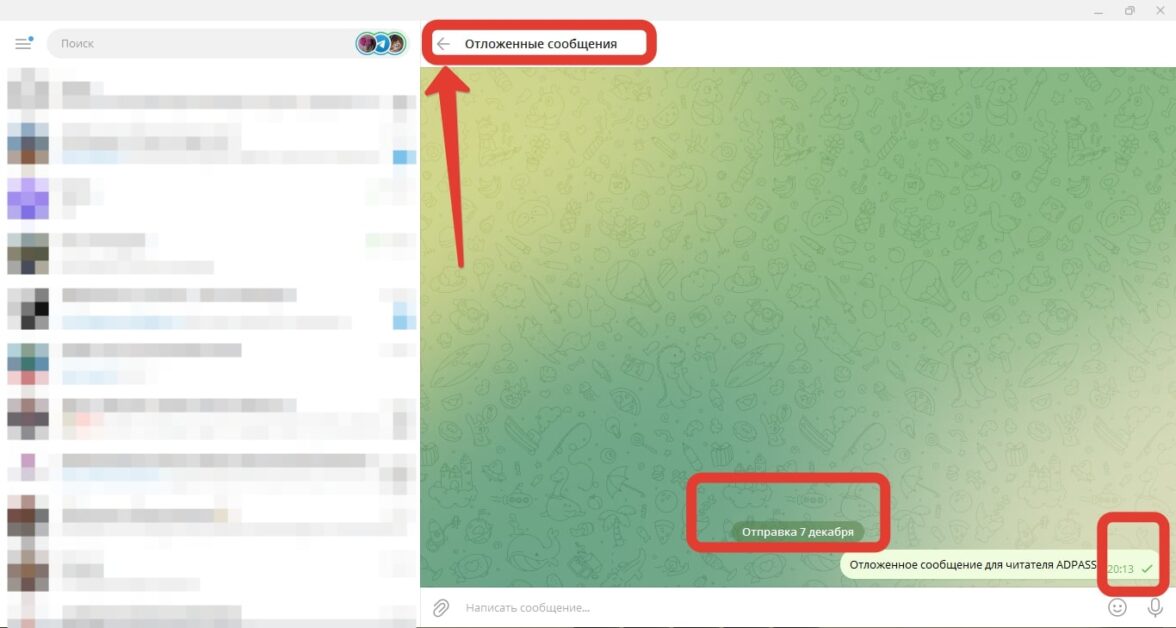
-
Отложенное сообщение готово и будет отправлено в назначенное время.
Как создать отложенное сообщение на смартфоне
На смартфонах системы Android и iOS функция отложенных сообщений (автопостинга) в Телеграм работает аналогично, как и на ПК версии. Ей можно пользоваться в любых чата, группах и каналах, где вы имеете статус администратора.
На Андроид
Для того чтобы создать отложенное сообщение на смартфонах с системой Андроид нужно:
-
Войти в Телеграм и выбрать нужный чат;
-
Набрать сообщения для отложенной отправки;
-
Затем, нажать на синий значок отправки сообщения и удерживать его две секунды;
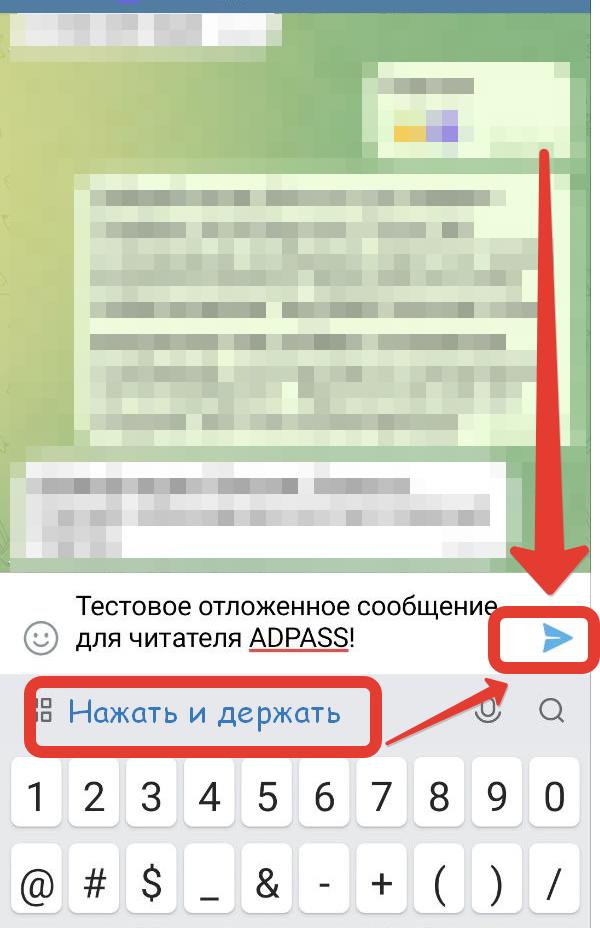
-
Откроется подменю. Нажимаем «Отправить позже»;
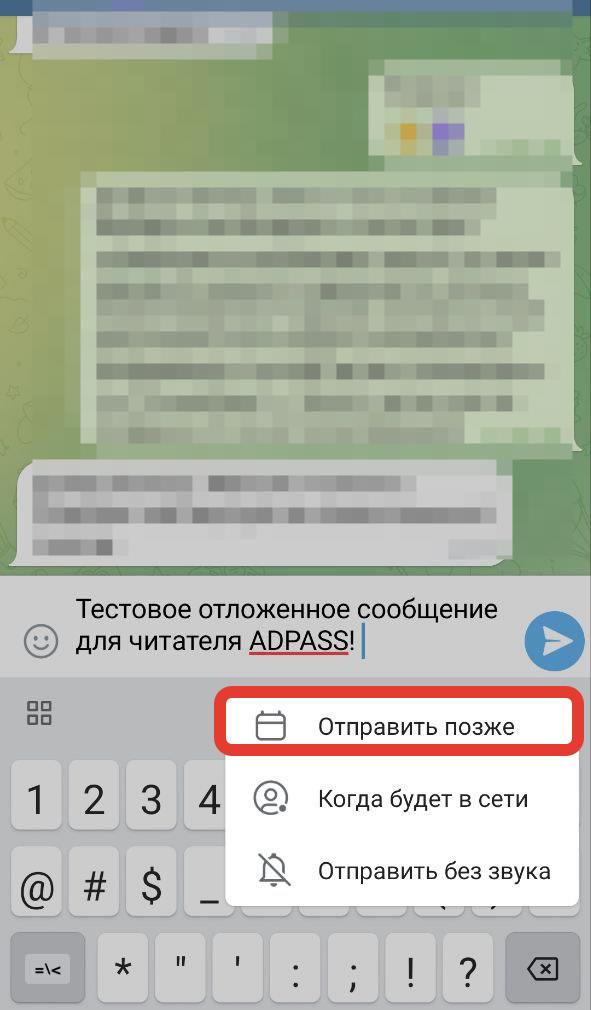
-
С помощью прокрутки настраиваем дату и время отправки поста;
-
Нажимаем на синюю кнопку ниже «Отправить…»;
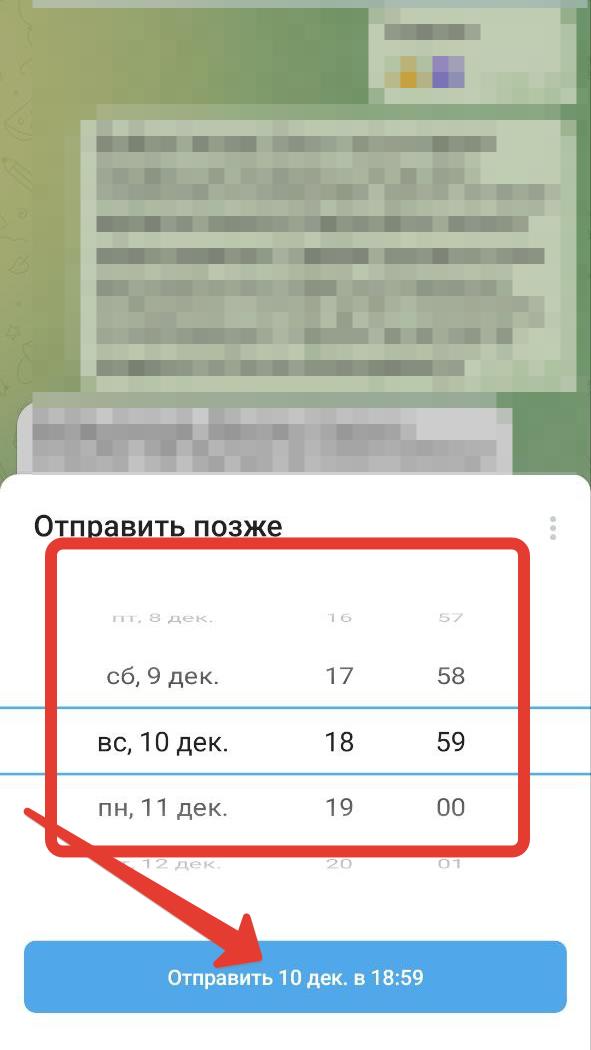
-
Вас перенесет в окно отложенных сообщений, где вы увидите готовый пост с пометкой о дате и времени отправления;
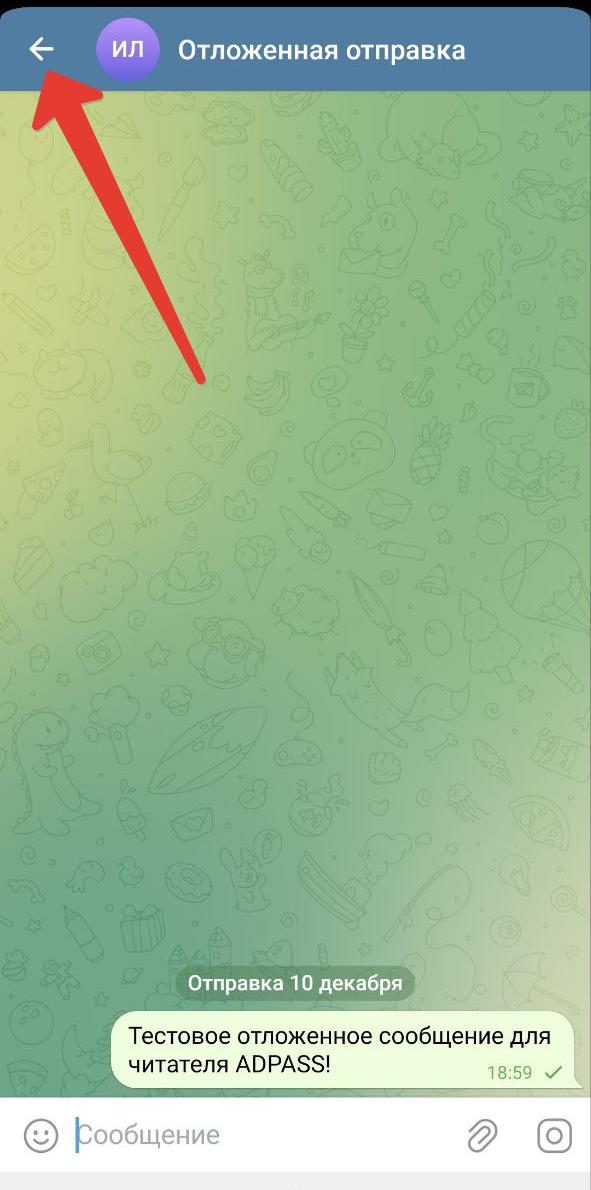
-
Для возвращения в обычный чат нажимаем на стрелочку в верхнем левом углу;
-
Отложенное сообщение готово и будет отправлено в установленный срок
На Айфоне
Создание отложенных сообщений на Айфоне идентично алгоритму автопостинга для Андроида. Разница лишь в визуальном оформлении значков.
Единственное отличие в работе с отложенными сообщениями на iPhone заключается в том, что если готовое отложенное сообщение необходимо отредактировать, то нужно нажать на него и удерживать две секунды. В этом случае всплывет подменю с функциями редактирования, как указано на изображении ниже.
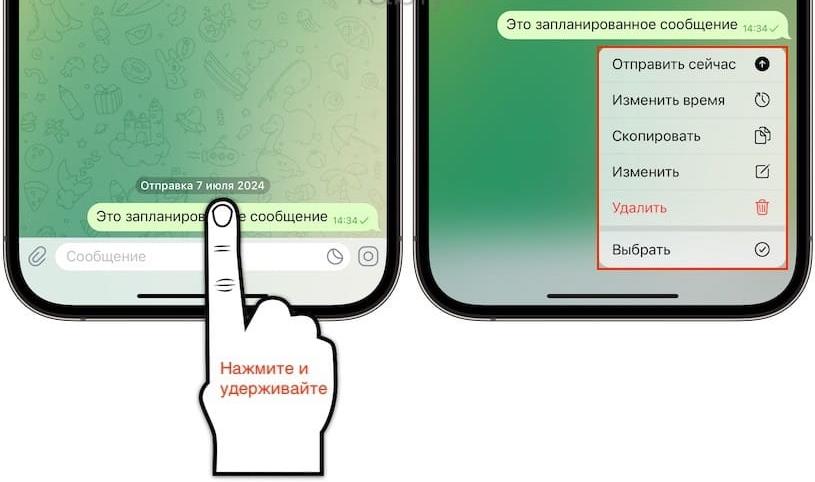
Как и где посмотреть отложенное сообщение в Телеграм
Отложенные сообщения в Телеграм спрятаны за значком календаря рядом со строкой ввода текста. Это одинаково выглядит как на мобильной, так и на десктопной версии.
-
Откройте чат, где вы сформировали отложенное сообщение;
-
Справа от строки ввода будет располагаться значок календаря с красной точкой;
-
Если нажать на него, то вы окажетесь в окне с отложенным сообщением, где сможете его прочитать или отредактировать.
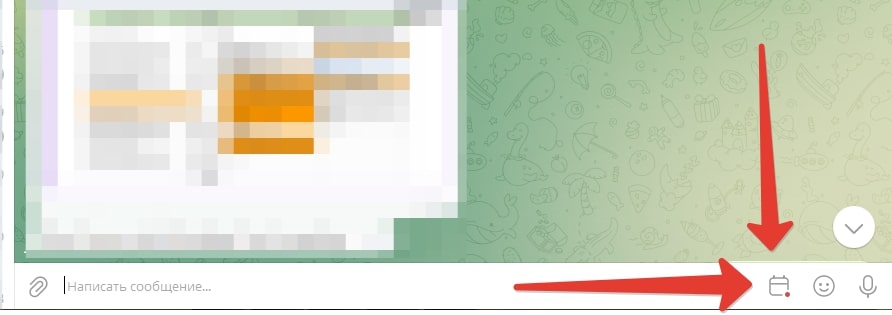
Так выглядит значок календаря с отложенным сообщением в ПК версии Телеграмма
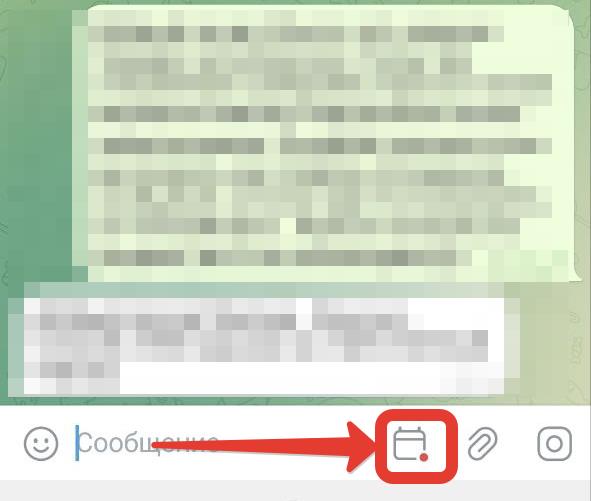
Так выглядит значок «Календарь» с отложенным сообщением в мобильной версии Telegram
Как отменить/удалить отложенное сообщение в ТГ
В отдельном окне, где располагается ваше отложенное сообщение, можно его редактировать или вовсе удалить:
-
На смартфоне достаточно кликнуть на текст и всплывет меню редактирования;
-
На персональном компьютере на сообщение нужно нажать правой кнопкой мыши.
Редактирование отложенных сообщений позволяет:
-
Сразу отправить сообщение;
-
Скопировать его или изменить;
-
Изменить время отправки;
-
Удалить отложенное сообщение.
Выбираем нужный пункт и жмем на него.
Если выбрать «Удалить», то всплывает окно подтверждения и, при повторном клике на «Удалить», отложенное сообщение полностью сотрется (значок календаря так же пропадет из строки ввода).
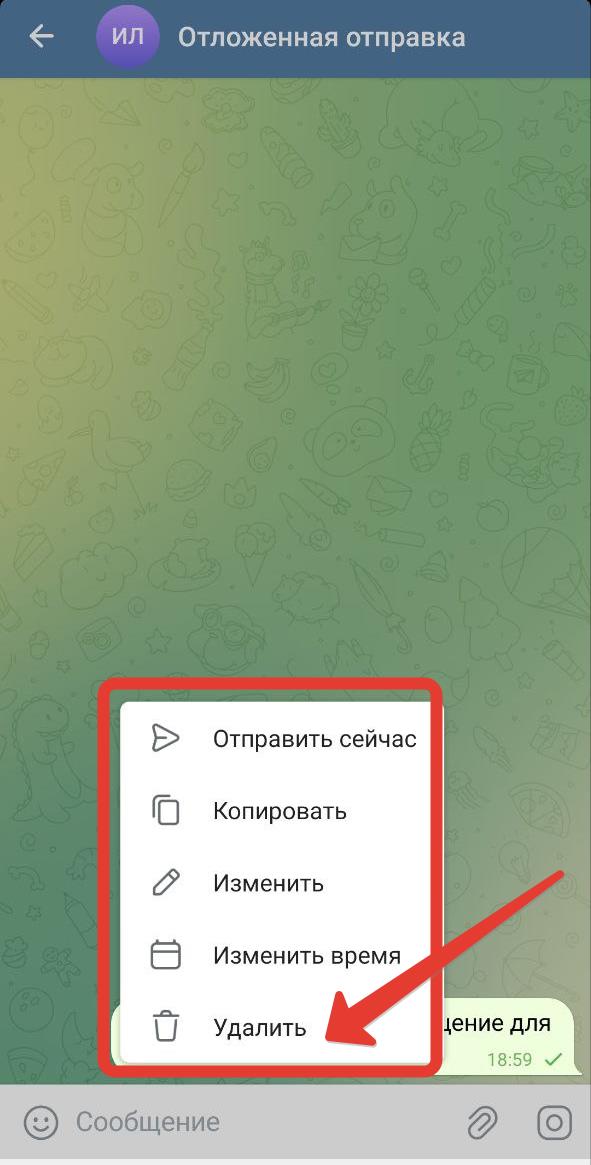
Боты и сервисы для сообщений по таймингу
В Телеграм давно появились отдельные боты, которые добавляют функций и делают создание отложенных сообщений еще более удобным:
-
@Manybot — популярный бот для автопостинга. Он помогает создавать отложенные сообщения и имеет функцию привязки к ним контента из соцсетей. Прост в управлении и очень полезен для ведения каналов в Телеграм;
-
@re_postBot — имеет функцию создания отложенных сообщений и репоста информации из ВК, Твиттера. Может создавать отложенные репосты музыки, опросов;
-
@ControllerBot — простой бот для создания красивых отложенных постов;
-
Telepost — отдельный сервис для работы с отложенным контентом для Телеграмма. Требует регистрации, но, при этом, имеет расширенный функционал:
-
Визуальный редактор для постов в ТГ;
-
Создание совместного контента для отложенных постов;
-
Визуальный редактор HTML;
-
Создание и сохранение отдельных черновиков для отложенных постов; И так же отдельный бот — TelepostBot.
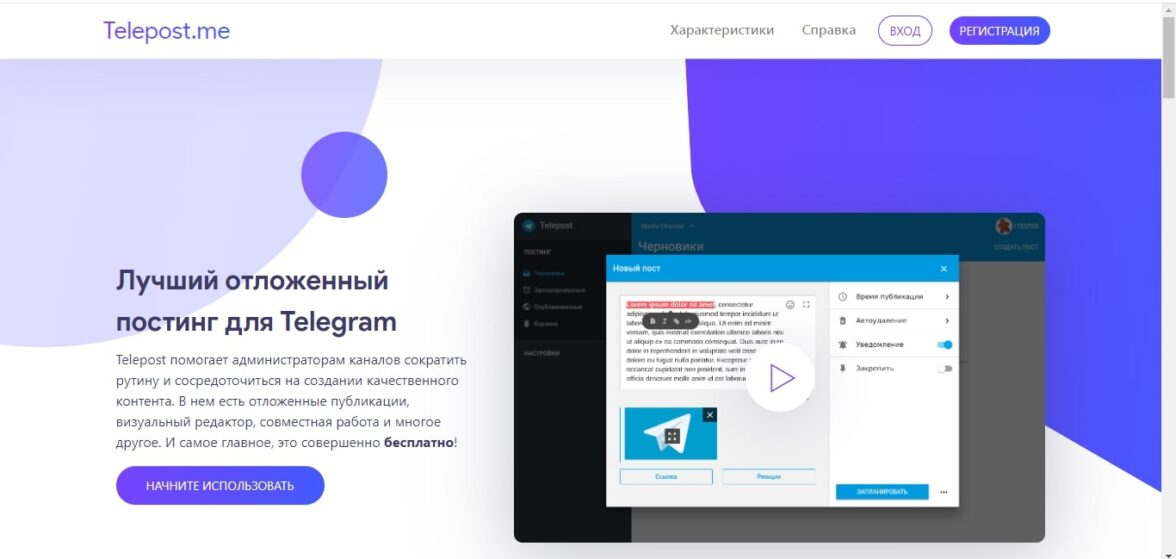
SMMbox — сторонний сервис для поиска и создания контента, который имеет бота для автопостинга в ТГ. Помогает находить подходящий контент, копировать его со сторонних ресурсов, а также оформлять и публиковать в режиме автопостинга по времени.
Резюме
Отложенные сообщения — удобная и простая функция в Телеграм, которая поможет вам сэкономить время, структурировать работу в мессенджере и всегда успевать с отправкой важных сообщений. При этом, функция автопостинга незаменима при ведения ТГ –каналов или интенсивной работе с большим количеством пользователей.


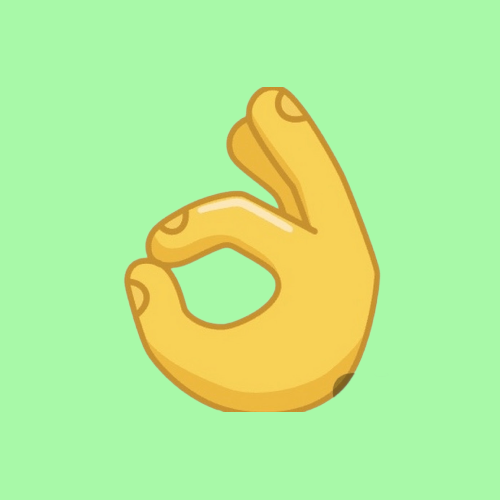

 Неделя рекламы
Неделя рекламы  Энциклопедия обмана
Энциклопедия обмана